C
工作室:项目面板
项目面板显示您项目中的磁盘上的文件和文件夹。只有可用由 Studio 显示在面板中的文件。
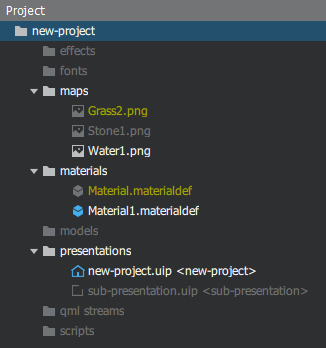
项目面板中资源的文字颜色表示它们当前是否正在项目中使用。
| 深灰色 | 资源未在任何演示或当前项目中另一资源中被引用。 |
| 白色 | 资源目前正在被编辑的演示中使用。 |
| 深黄色 | 资源被项目中的其他资源或演示所必需。 |
导入资产
您可以以下方式将资源导入到项目中
- 从菜单栏中选择 文件 > 导入资产。
- 选择要导入的文件,然后按 打开。
- 在项目面板底部,单击
 .
. - 选择要导入的文件,然后按 打开。
- 在项目面板底部,单击
- 在项目面板中,鼠标右键单击并从上下文菜单中选择 导入资产。
- 选择要导入的文件,然后按 打开。
注意: 如果项目面板中选择了文件夹,则文件对话框中只显示对应类型的文件。例如,如果您在导入之前选择了 模型 文件夹,则只会显示 .fbx 和 .dae 文件。
- 从文件系统拖动并放下所需文件到项目面板。如果文件没有拖放到特定文件夹中,它们将自动导入到相应的文件夹中。例如,图像文件将被导入到 图片 文件夹。
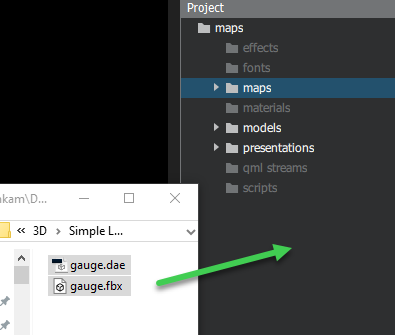
- 从文件系统拖动并放下所需文件到项目面板。如果文件没有拖放到特定文件夹中,它们将自动导入到相应的文件夹中。例如,图像文件将被导入到 图片 文件夹。
当将文件导入到您的项目中时,会导入文件的副本。原始文件始终保持未改变。
从资产库导入资产
Qt 3D Studio 随附各种样本资产,以帮助您进行实验和加速常见开发需求。要将这些资产导入到您的项目中,请使用项目面板底部的资源库图标。

单击这些图标之一将打开相应的资源库文件夹。选择所需文件并按打开导入到项目中,这会将样本资产 复制 到您的项目中。一旦有了副本,您就可以自由编辑它而不用担心损坏原始文件。
删除资源
要从项目中删除一个资源,请在项目面板中右键单击它并从上下文菜单中选择 删除。
注意: 高亮显示为白色或深黄色的资源不能被删除。
使用资产
要将资源添加到图层中,执行以下操作之一
- 将资源从项目面板拖动到场景视图。资源将被添加到活动图层。如果没有活动图层,则将资源添加到最顶层。
- 将资源从项目面板拖动到场景图中的图层。
在您的场景中创建一个与该资源相关的新元素。
字体
将字体拖动到场景图或场景视图将创建一个新文本对象,其中字体设置正确。
地图
将地图拖动到场景视图或场景图中将创建一个矩形对象,并将地图作为漫反射纹理应用到矩形上。
将地图拖动到材质插槽或场景图中的图层,将显示一个上下文菜单,您可以从中选择要应用材质/图层的属性。
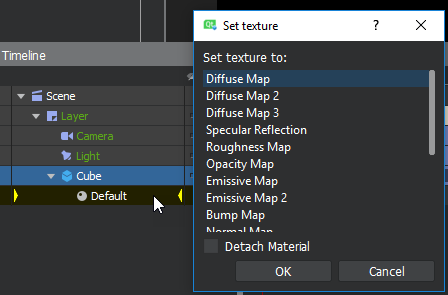
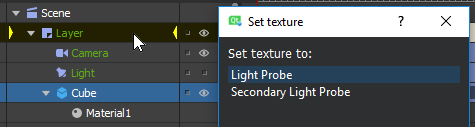
材质
您可以将材质直接拖动到场景视图中的对象上以应用于对象。
注意:如果在具有多个材质插槽的对象上放下材质,该材质将分配给最顶部的材质插槽。
您也可以将材质拖动到场景图中的材质插槽。
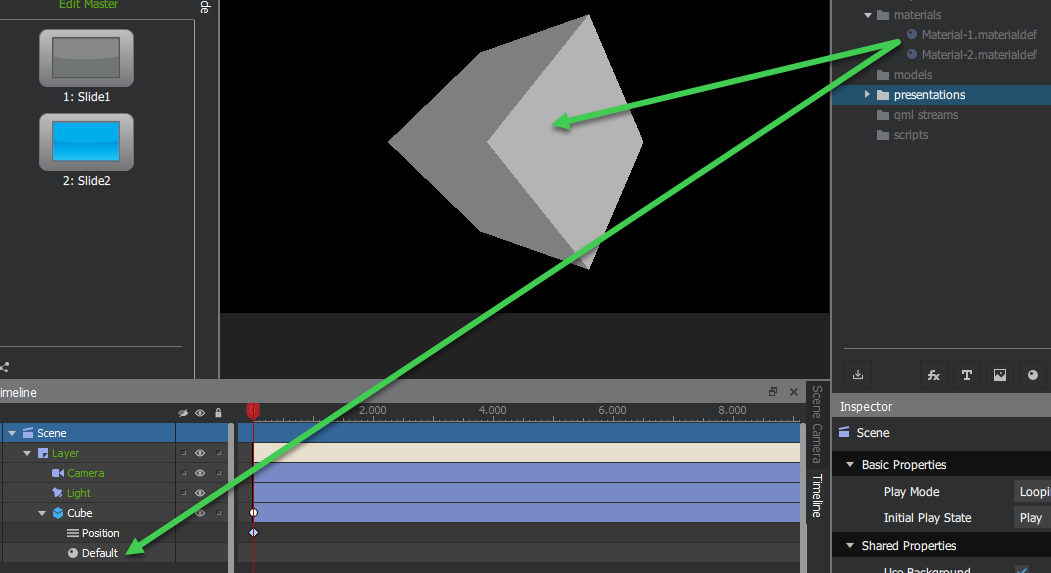
演示和QML流
将演示或QML流拖动到场景视图将显示一个包含两个选项的弹出窗口;图层和纹理。
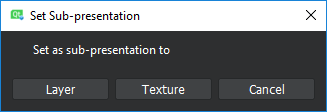
如果您选择图层,演示将被设置为图层的子演示属性。图层将调整大小以匹配子演示的大小。
如果您选择纹理,将创建一个矩形对象,并将子演示设置为矩形的漫反射纹理属性。
编辑资产
在项目面板中双击资产将打开操作系统关联的应用程序中的文件。`.uip`文件将在Qt 3D Studio中打开。
对磁盘上的资产所做的更改(例如,在Photoshop中编辑图像)将自动在Studio中更新。
以上操作有一个例外,即3D模型资产。当您将3D模型(以Collada或FBX格式)导入到您的项目中时,它将转换为引用一个或多个`.mesh`资源的`.import`文件。原始3D模型文件的更改将不会自动在Studio中更新。要更新更改后的模型,在项目面板中右键点击`.import`文件,选择刷新导入。在随后的文件对话框中,选择您希望重新导入的磁盘上的模型文件。Studio中的模型将更新。有关更多详细信息,请参阅3D资源部分。
在特定Qt许可证下可用。
了解更多信息。